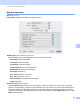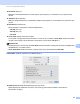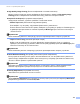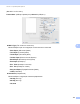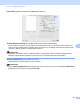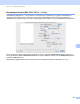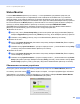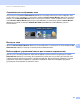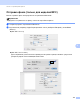Software User's Guide
Table Of Contents
- РУКОВОДСТВО ПО ИСПОЛЬЗОВАНИЮ ПРОГРАММНОГО ОБЕСПЕЧЕНИЯ
- Содержание
- Клавиши управления устройством
- 1 Использование панели управления
- Использование клавиш печати
- Отмена задания
- Клавиша «Защита» (для моделей MFC-7460DN и MFC-7860DW)
- Поддержка эмуляции принтера (для моделей DCP-7070DW и MFC-7860DW)
- Вывод на печать списка внутренних шрифтов (для моделей DCP-7070DW и MFC-7860DW)
- Вывод на печать списка конфигурации печати (для моделей DCP-7070DW и MFC-7860DW)
- Тестовая печать (для моделей DCP-7070DW и MFC-7860DW)
- Двусторонняя печать (для моделей DCP-7070DW и MFC-7860DW)
- Восстановление используемых по умолчанию настроек принтера (для моделей DCP-7070DW и MFC-7860DW)
- Использование клавиш сканирования
- Использование клавиш печати
- 1 Использование панели управления
- Windows®
- 2 Печать
- Использование драйвера принтера Brother
- Печать документа
- Двусторонняя печать
- Одновременное сканирование, печать и отправка/прием факса
- Настройки драйвера принтера
- Доступ к параметрам драйвера принтера
- Функции драйвера принтера Windows®
- Вкладка «Основные»
- Вкладка «Дополнительные»
- Масштаб
- Перевернутая печать
- Использование водяного знака
- Параметры водяного знака
- Печать колонтитулов
- Режим экономии тонера
- Защищенная печать (для моделей MFC-7460DN и MFC-7860DW)
- Администратор
- Аутентификация пользователя (для модели MFC-7860DW)
- Другие параметры печати
- Макрос (для моделей DCP-7070DW и MFC-7860DW)
- Регулировка плотности
- Улучшение качества печати
- Пропуск пустой страницы
- Вкладка «Профили печати»
- Редактирование профиля печати
- Поддержка
- Настройка лотка
- Status Monitor
- Функции драйвера принтера BR-Script 3 (для модели MFC-7860DW) (эмуляция языка PostScript® 3™)
- Status Monitor
- 3 Сканирование
- Сканирование документа при помощи драйвера TWAIN
- Сканирование документа с помощью драйвера WIA (для Windows® XP/Windows Vista®/Windows® 7)
- Сканирование документа с помощью драйвера WIA (для приложений «Фотоальбом Windows» и «Факсы и сканирование Windows»)
- Использование программы ScanSoft™ PaperPort™ 12SE с функцией оптического распознавания текста компании NUANCE™
- Просмотр элементов
- Упорядочение элементов по папкам
- Быстрая связь с другими приложениями
- Преобразование изображения текста в редактируемый текст с помощью ScanSoft™ PaperPort™ 12SE с OCR
- Импорт элементов из других приложений
- Экспорт элементов в другие форматы
- Удаление программы ScanSoft™ PaperPort™ 12SE с функцией оптического распознавания текста
- 4 ControlCenter4
- Обзор
- Использование ControlCenter4 в стандартном режиме
- Вкладка «Cканирование»
- Вкладка PC-FAX (только для моделей MFC)
- Вкладка «Параметры устройства»
- Вкладка «Поддержка»
- Использование расширенного режима ControlCenter4
- Вкладка «Cканирование»
- Вкладка «Копирование с компьютера»
- Вкладка PC-FAX (только для моделей MFC)
- Вкладка «Параметры устройства»
- Вкладка «Поддержка»
- Пользовательская вкладка
- 5 Удаленная настройка (только для моделей MFC)
- 6 Программное обеспечение Brother PC-FAX (только для моделей MFC)
- 7 Настройки брандмауэра (для работы в сети)
- 2 Печать
- Apple Macintosh
- 8 Печать и отправка/прием факсов
- Функции драйвера принтера (Macintosh)
- Двусторонняя печать
- Одновременное сканирование, печать и отправка/прием факса
- Удаление драйвера принтера с компьютера Macintosh
- Функции драйвера принтера BR-Script 3 (для модели MFC-7860DW) (эмуляция языка PostScript® 3™)
- Status Monitor
- Отправка факса (только для моделей MFC)
- 9 Сканирование
- 10 ControlCenter2
- 11 Удаленная настройка
- 8 Печать и отправка/прием факсов
- Использование клавиши «Сканирование»
- 12 Сканирование (для подключения через кабель USB)
- 13 Сканирование по сети
- Перед сканированием по сети
- Использование клавиши сканирования
- Сканирование в электронную почту
- Сканирование в электронную почту (сервер электронной почты) (для моделей MFC-7460DN и MFC-7860DW)
- Сканирование в изображение
- Сканирование в программу распознавания текста (OCR)
- Сканирование в файл
- Сканировать на FTP (для моделей MFC-7460DN и MFC-7860DW)
- Использование веб-служб для сканирования по сети (Windows Vista® SP2 или выше, Windows® 7)
- Указатель
Печать и отправка/прием факсов
150
8
Status Monitor 8
Утилита Status Monitor (Монитор состояния) – это настраиваемое программное средство для
контроля состояния аппарата, отображающее такие сообщения об ошибках как отсутствие или
замятие бумаги, через заранее заданные интервалы обновления. Оно также доступно через веб-
интерфейс управления. Перед использованием этого средства необходимо выбрать ваше устройство
во всплывающем меню Model (Модель) в ControlCenter2. Состояние устройства можно
проверить,
щелкнув на значке «Status Monitor» (Монитор состояния) на вкладке DEVICE SETTINGS
(ПАРАМЕТРЫ УСТРОЙСТВА) в программе ControlCenter2 или запустив «Brother Status Monitor»
(Монитор состояния Brother), для этого выполните следующие действия:
Для Mac OS X 10.4.11
a Запустите утилиту Printer Setup Utility (Утилита настройки принтера) (в меню Go (Перейти)
выберите Applications (Приложения), Utilities (Утилиты)), затем выберите данное устройство.
b Нажмите кнопку Utility (Утилита), запустится Status Monitor (Монитор состояния).
Для Mac OS X 10.5.x
a Запустите System Preferences (Системные настройки), выберите Print & Fax (Печать и факс),
затем выберите устройство.
b Нажмите кнопку Open Print Queue... (Открыть очередь печати...), затем нажмите кнопку Utility
(Утилита). Запускается Status Monitor (Монитор состояния).
Для Mac OS X 10.6.x
a Запустите System Preferences (Системные настройки), выберите Print & Fax (Печать и факс),
затем выберите устройство.
b Нажмите кнопку Open Print Queue... (Открыть очередь печати...), затем нажмите кнопку Printer
Setup (Настройка принтера). Выберите вкладку Utility (Утилита), затем нажмите кнопку Open
Printer Utility (Открыть утилиту принтера). Запускается Status Monitor (Монитор состояния).
Обновление состояния устройства 8
Если нужно узнать последнее состояние устройства при открытом окне Status Monitor (Монитор
состояния), щелкните значок . Можно задать интервал, с которым программа будет обновлять
информацию о состоянии устройства. Перейдите к строке меню, выберите Brother Status Monitor
(Монитор состояния Brother) и выберите Preferences (Настройки).